Tu PC reconocerá cualquier tarjeta SD con estos trucos de Windows 10
Si tu PC no lee correctamente una tarjeta de memoria estos trucos te enseñarán solucionarlo.</br><a title='Ver hoy en directo online la keynote Google I/O 2019: novedades Android 10 Q' href='https://as.com/meristation/2019/05/07/betech/1557234479_777557.html'>Keynote Google I/O 2019 en directo online: novedades Android 10 Q</a>

Los periféricos de almacenamiento externo son muy útiles para ampliar la memoria de un dispositivo, sobre todo si es un smartphone. Y es que nunca se tiene suficiente espacio entre GIFs, videos e imágenes que tomas con tu móvil o recibes vía WhatsApp. ¿Qué ocurre? que esos 64 GB extra se quedan en cero muy pronto y te toca vaciar la tarjeta. Insertas la tarjeta en el ordenador y de repente no encuentras tu tarjeta. No te preocupes, te enseñamos cómo hacer que tu PC reconozca tu tarjeta SD en Windows 10.
Revisa que está bien conectada
Uno de los errores más comunes es que la tarjeta no está bien conectada. Los lectores de tarjetas no son como los puertos USB, que insertas el pendrive y lo lee al instante. La ranura SD tiene un enganche que se activa y desactiva haciendo una pequeña presión con la tarjeta. Cuando escuches un clic sabrás que está bien conectada y para retirarla vuelve a empujarla levemente.
Dos soluciones clásicas
Otros trucos que tu PC reconozca cualquier tarjeta SD no funcionan pasan por los remedios más clásicos. Hablamos, cómo no, de introducir tu tarjeta en otra máquina y de utilizar el solucionador de problemas de Windows 10, dos métodos que si funcionan no necesitas pasar a los siguientes.
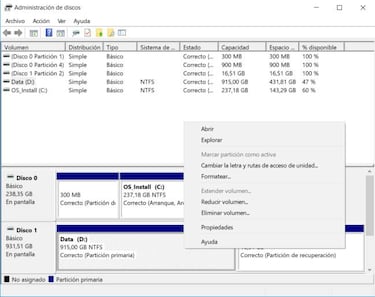
Comprueba la letra asignada
Si te acuerdas, hay una razón por la que los discos duros tienen una letra y por la que Windows siempre se instala en C. El ordenador tiende a asignar a los nuevos periféricos de almacenamiento para asignarles una ruta de conexión. Así no confundirá la carpeta de documentos de tu PC con el del pendrive. En el caso de las tarjetas SD es igual, y es posible que la tuya no tenga asignada la suya.
Noticias relacionadas
Para averiguarlo dirígete al administrador de discos a través de Cortana y busca tu dispositivo. Encontrarás todos los discos conectados y en el caso del dispositivo conectado solo tienes que hacer clic derecho y seleccionar la opción de Cambiar letra y rutas de acceso a la unidad. Después asigna la letra que quieras en los pasos siguientes.
Activa el lector de tarjetas
Es posible que con alguna actualización o un fallo al no extraer la anterior tarjeta se haya desconfigurado el lector. Para recuperarlo abre el administrador de dispositivos y selecciona la opción de dispositivos de tecnología de memoria y puedes hacer dos cosas: la primera es habilitar el dispositivo si este se encuentra deshabilitado. La segunda es actualizar el controlador pulsando la opción correspondiente.